在上地理课时,我们常需要展示一些国家的地图,今天我们就来看看使用edraw max创建圭亚那地图的方法,详细请看下文介绍。 软件名称: 亿图图示(Edraw Max) v10.5.2 简体中文绿色便携版
在上地理课时,我们常需要展示一些国家的地图,今天我们就来看看使用edraw max创建圭亚那地图的方法,详细请看下文介绍。
- 软件名称:
- 亿图图示(Edraw Max) v10.5.2 简体中文绿色便携版
- 软件大小:
- 274MB
- 更新时间:
- 2021-02-01

1、打开Edraw Max软件,进入其主界面;
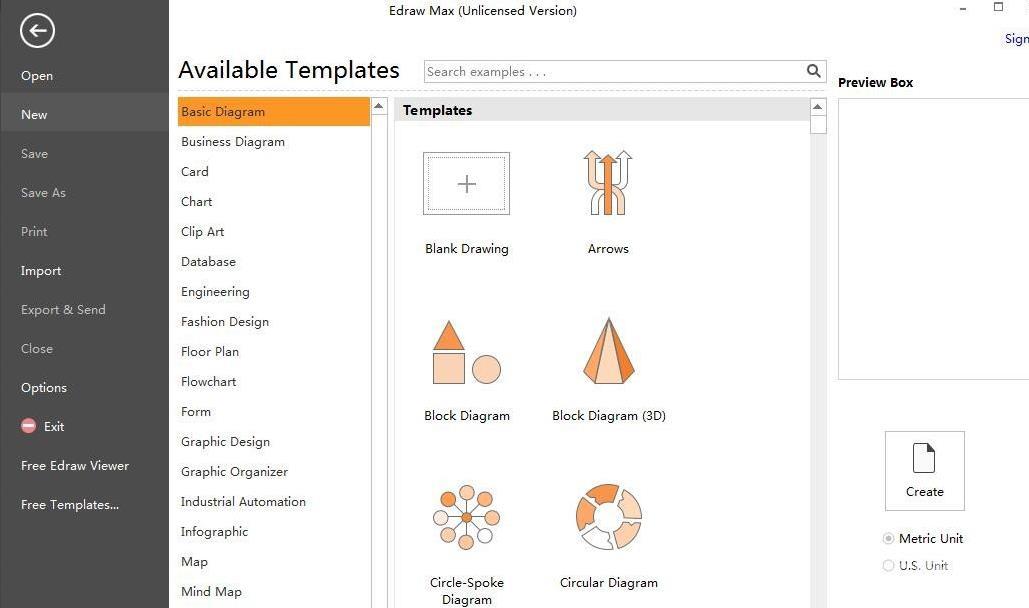
2、在地图中双击南美洲地图;
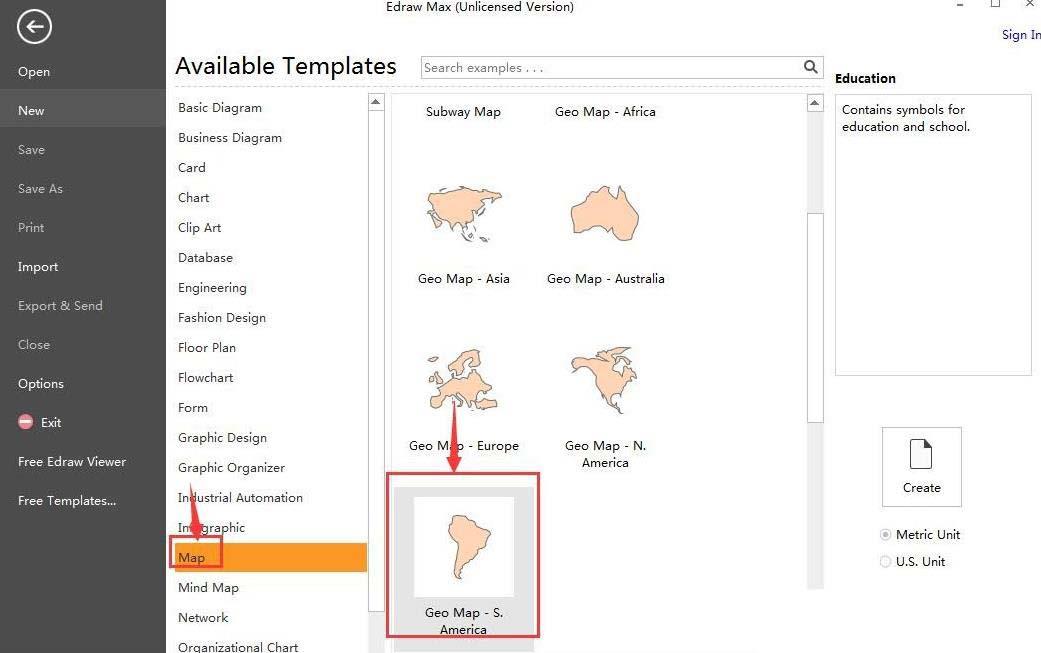
3、打开南美洲地图符号库;
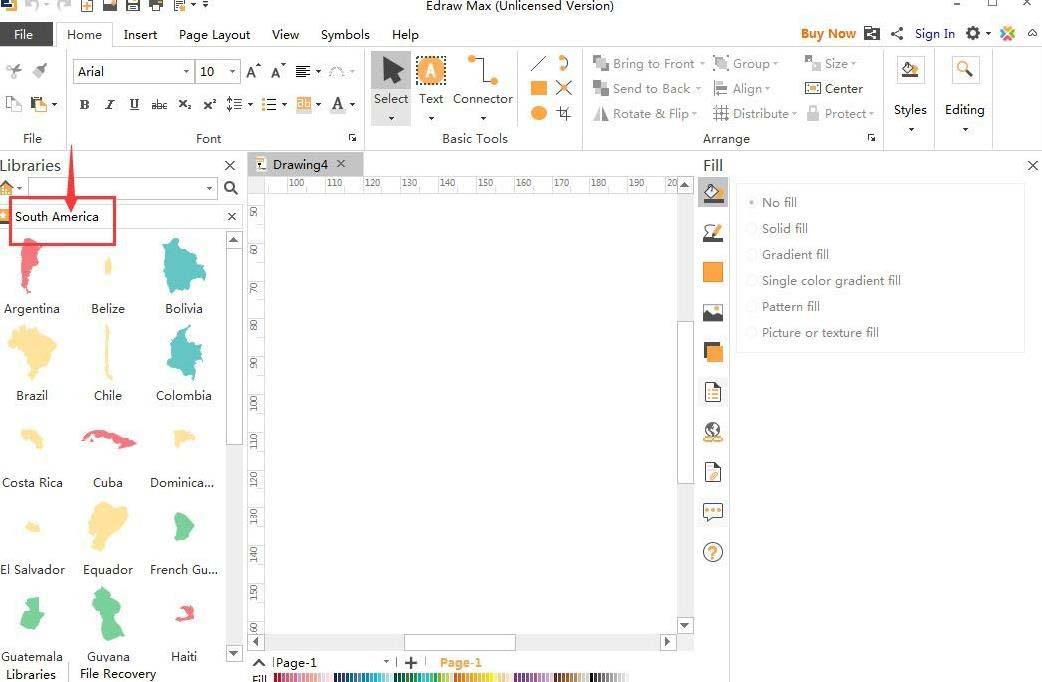
4、找到并选中需要的圭亚那地图;
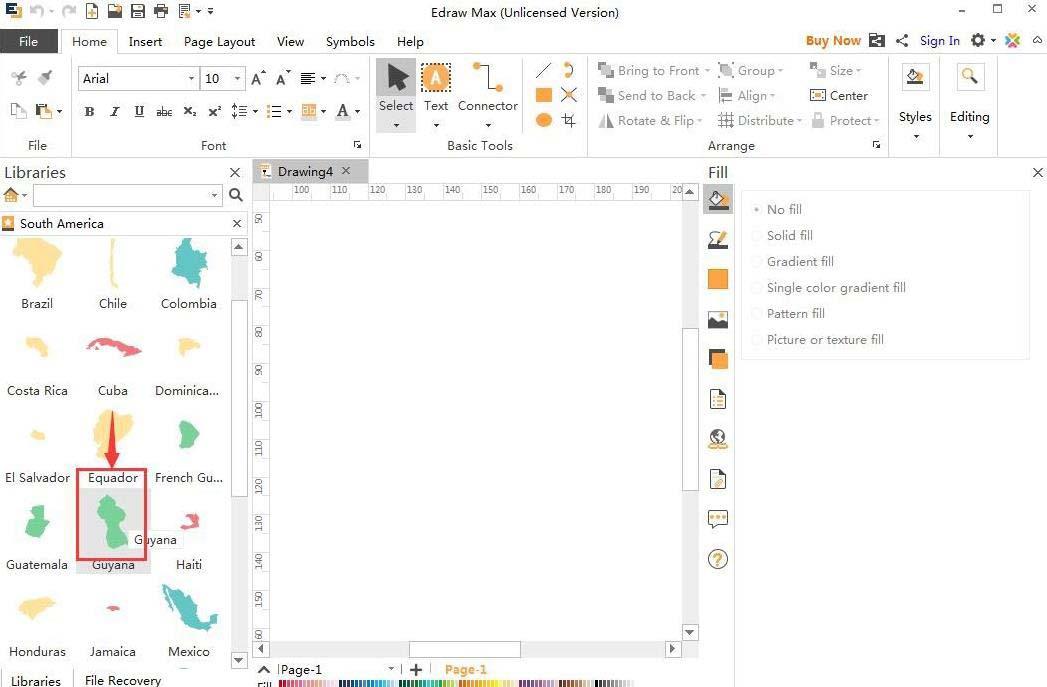
5、用鼠标将它拖放到编辑区中;
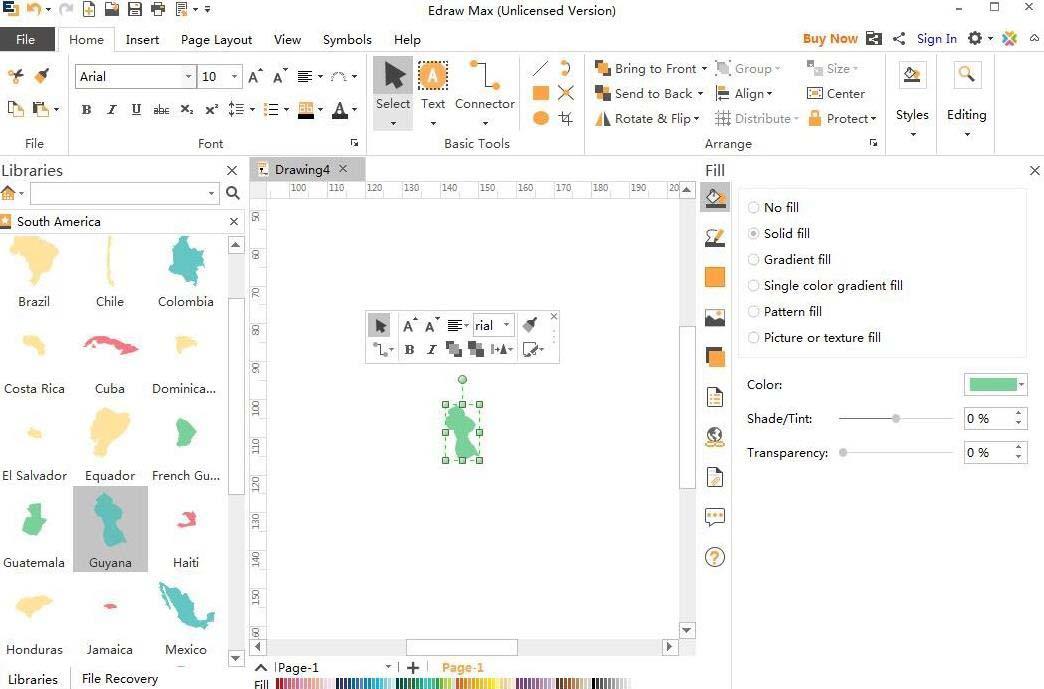
6、拖动右下角黄色矩形,调整好其大小;
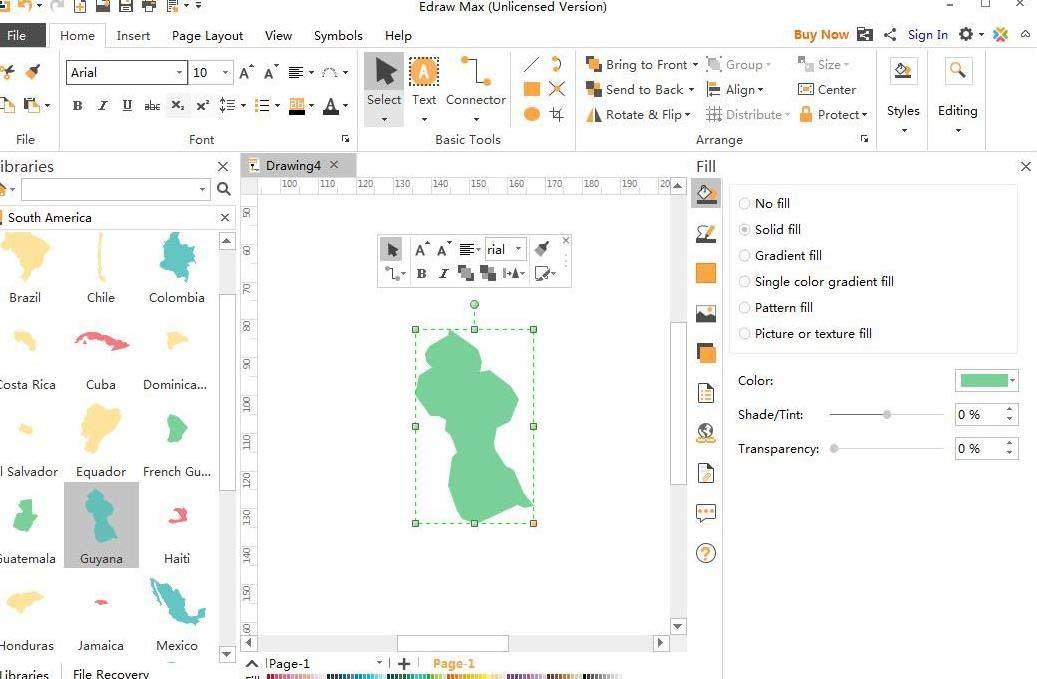
7、我们就在Edraw Max中创建好了需要的圭亚那地图。
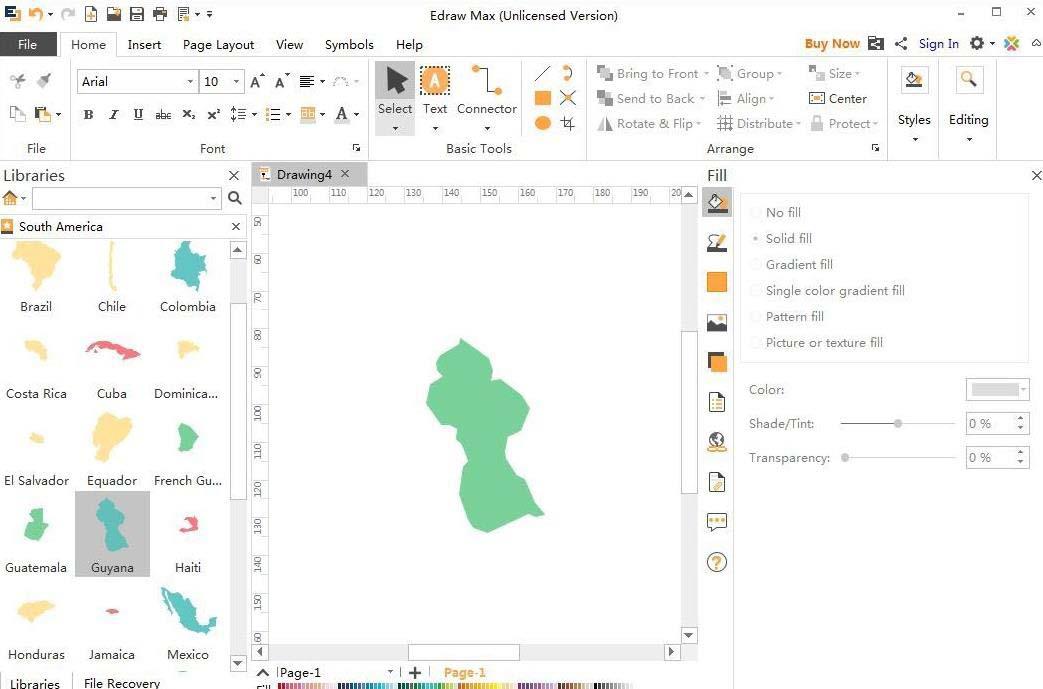
以上就是Edraw Max亿图图示创建圭亚那地图的技巧,希望大家喜欢,请继续关注。
相关推荐:
